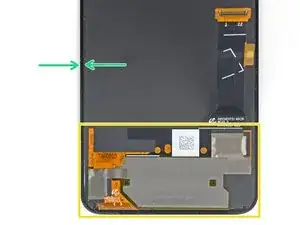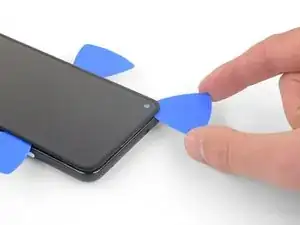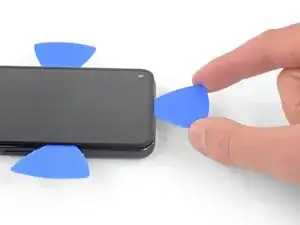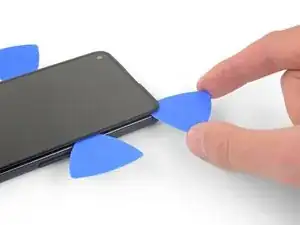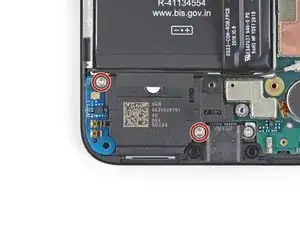Einleitung
Diese Anleitung wurde von iFixit-Mitarbeitern erstellt und nicht von Google unterstützt. Erfahre hier mehr zu unseren Reparaturanleitungen.
Diese Anleitung zeigt, wie die Hauptplatine im Google Pixel 4a ausgetauscht werden kann.
Das Display des Pixel 4a ist nicht verstärkt und zerbrechlich. Wenn du das Display wieder verwenden willst, dann beachte ganz besonders die Warnhinweise im Verlauf der Anleitung.
Werkzeuge
Ersatzteile
-
-
Setze ein SIM-Auswurfswerkzeug, - Bit oder eine aufgebogene Büroklammer in die kleine Öffnung am SIM-Einschub ein.
-
Drücke fest hinein, dann kommt der Einschub heraus.
-
Entferne den SIM-Einschub.
-
-
-
Beachte die beiden Nähte an der Kante des Smartphones:
-
Displaynaht: Diese Naht trennt das Display vom restlichen Smartphone. An dieser Stelle muss angesetzt werden.
-
Rahmennaht: hier trifft der Kunststoffrahmen auf die Rückseite. Er ist verschraubt. Hier darfst du nicht hebeln.
-
Merke dir vor Reparaturbeginn folgende Stellen am Display:
-
Flachbandkabel zum Display: Setze das Öffnungswerkzeug nicht tiefer als angegeben ein, ansonsten riskierst du Beschädigungen am Kabel.
-
Schmaler Kleberand: Wenn du an diesem schmalen Kleberand hebelst, ohne das Plektrum anzuwinkeln, kannst du das OLED-Panel beschädigen.
-
-
-
Erwärme den rechten Displayrand eine Minute lang mit einem erwärmten iOpener, um den Klebstoff aufzuweichen.
-
-
-
Platziere einen Saugheber so weit wie möglich an den rechten Bildschirmkante.
-
Hebe den Saugheber mit einer starken, gleichmäßigen Kraft an.
-
Setze die Spitze eines Plektrums nicht weiter als 1 mm in die Bildschirmnaht ein.
-
-
-
Sobald sich das Plektrum 1 mm weit im Spalt befindet, klappe es nach oben, so dass es einen steilen Winkel bildet.
-
Schiebe das Plektrum vorsichtig in einem steilen Winkel etwa 6 mm in das Smartphone. Das Plektrum sollte unter das OLED-Panel hineinrutschen.
-
-
-
Schiebe das Plektrum an der rechten Kante des Displays entlang, um den Kleber zu durchtrennen.
-
Lasse das Plektrum in der oberen rechten Ecke stecken, um zu verhindern, dass sich der Kleber wieder verbindet.
-
-
-
Führe ein weiteres Plektrum schräg in den rechten Rand des Handys ein, wo sich bereits ein Spalt gebildet hat, um eine Beschädigung des OLED-Panels zu vermeiden.
-
Schiebe das Plektrum um die Unterseite des Handys herum, um den Kleber zu durchtrennen.
-
Lass das Plektrum entlang der Unterkante stecken, um ein erneutes Verkleben zu verhindern.
-
-
-
Setze ein weiters Plektrum in die Unterkante des Handys in einem Winkel ein, in dem sich bereits ein Spalt gebildet hat, um eine Beschädigung des OLED-Panels zu vermeiden.
-
Verwende das Plektrum, um die linke Kante des Handys zu durchtrennen.
-
Lass das Plektrum entlang der linken Kante des Handys stecken, um ein erneutes Verkleben zu verhindern.
-
-
-
Setze ein weiters Plektrum in verbleibende Seite des Handys in einem Winkel ein, in dem sich bereits ein Spalt gebildet hat, um eine Beschädigung des OLED-Panels zu vermeiden.
-
Schiebe das Spektrum um die Oberkante des Handys herum, um den Kleber zu durchtrennen.
-
-
-
Wenn der Kleber rund um das Handy durchtrennt ist, kann das Display an der rechten Kante des Handys, wie ein Buch, geöffnet werden.
-
Verwende ein Plektrum um etwaige Klebstoffrückstände durchzutrennen.
-
-
-
Hebe das Display an der Oberkante an und klappe es über die Unterkante, bis es mit der Glasseite nach unten abgelegt werden kann.
-
-
-
Mittels einer Pinzette wird nun das schwarze Klebeband entfernt, das den Bildschirmstecker verdeckt.
-
-
-
Verwende einen T3-Torx-Schraubendreher, um die beiden 2,1 mm Schrauben zu entfernen, mit denen die Halterung des Bildschirmanschlusses befestigt ist.
-
Halte während der gesamten Reparatur die Schrauben gut geordnet und achte darauf, dass jede an ihren ursprünglichen Platz zurück kommt.
-
-
-
Verwende die Spitze eines Spudgers, um das Display-Flachbandkabel hochzuhebeln und abzutrennen.
-
-
-
Entferne das Display.
-
Vergleiche das Ersatzdisplay mit dem alten Display. Eventuell müssen Teile (wie z.B. Lautsprechergewebe) vom originalen auf den neuen Display übertragen werden.
-
Entferne die Klebereste vom Rand des Rahmens.
-
Folge dieser Anleitung, wenn du vorgestanzte Klebestreifen verwendest.
-
Wenn du doppelseitiges Klebeband wie Tesa verwendest, folge dieser Anleitung.
-
-
-
Entferne die acht 4,3 mm Torx T3 Schrauben, mit denen die Rückseite am Mittelrahmen befestigt ist.
-
-
-
Setze ein Plektrum in die Naht zwischen dem Mittelrahmen und der Rückseite ein.
-
Schiebe das Plektrum an der Unterkante des Smartphones entlang, so dass sich die Kunststoffrasten lösen, mit denen die Rückseite am Mittelrahmen befestigt ist.
-
-
-
Schiebe das Plektrum an der linken Kante entlang, so dass sich die Kunststoffrasten lösen, mit denen die Rückseite am Mittelrahmen befestigt ist.
-
-
-
Schiebe das Plektrum an der Oberkante und der rechten Seitenkante des Smartphones entlang, so dass sich die restlichen Kunststoffrasten lösen.
-
-
-
Fasse die Rückseite des Smartphones an der Unterkante an und schwenke sie vorsichtig um die Oberkante herum, so dass sie auf ihrer eigenen Rückseite liegt.
-
Lege die Rückseite auf die Arbeitsfläche. Lasse den Mittelrahmen leicht darauf liegen. Achte darauf, dass die angeschlossenen Flachbandkabel nicht zu stark belastet werden.
-
-
-
Entferne die sieben Torx T3 Schrauben, mit denen die Halterung der Hauptplatine befestigt ist:
-
Drei schwarze 2,9 mm lange Schrauben
-
Drei 2 mm lange Schrauben
-
Eine 4,1 mm lange Schraube
-
-
-
Lasse die Halterung der Hauptplatine mit Hilfe der Spudgerspitze in der oberen rechten Ecke und der unteren rechten Ecke der Hauptplatine ausrasten.
-
-
-
Löse die beiden Stecker an den Kabeln zum Fingerabdrucksensor und zu den Tasten mit der Spudgerspitze von der Hauptplatine ab.
-
-
-
Trenne den Stecker am Kabel zur Kopfhörerbuchse mit der Spudgerspitze von der Hauptplatine ab.
-
-
-
Setze die Spitze eines Plektrums unter die Kopfhörerbuchse und verdrehe es, so dass sie sich aus der Klebeverbindung zum Mittelrahmen löst.
-
Entferne die Kopfhörerbuchse.
-
-
-
Heble den Stecker am Kabel zur Frontkamera mit dem flachen Ende des Spudgers hoch und trenne ihn von der Hauptplatine ab.
-
-
-
Entferne die beiden 4,1 mm Torx T3 Schrauben, mit denen die Lautsprecher-Einheit befestigt ist.
-
-
-
Setze die Spudgerspitze unter die Lautsprecher-Einheit ein.
-
Klappe die Lautsprecher-Einheit herum, so dass sie leicht oben auf dem Akku liegt.
-
-
-
Trenne den Stecker am Antennen-Flachbandkabel mit der Spudgerspitze von der Lautsprecher-Einheit ab.
-
-
-
Löse die Lautsprecher-Einheit behutsam nach oben vom Klebestreifen darunter ab.
-
Entferne die Lautsprecher-Einheit.
-
-
-
Entferne die drei Torx T3 Schrauben, mit denen die Hauptplatine befestigt ist:
-
Zwei schwarze 2,9 mm lange Schrauben
-
Eine 2,1 mm lange Schraube
-
-
-
Ziehe den Klebestreifen, der den Ohrhörer-Lautsprecher bedeckt, mit der Spitze eines Plektrums zurück.
-
-
-
Setze die Spudgerspitze an der Unterkante der Hauptplatine ein und heble sie soweit nach oben, dass du sie mit den Fingern greifen kannst.
-
Vergleiche das Ersatzteil mit dem Originalteil. Möglicherweise musst du fehlende Bauteile übertragen oder Schutzfolien vom Neuteil abziehen.
Um dein Gerät wieder zusammenzubauen, folge den Schritten dieser Anleitung in umgekehrter Reihenfolge.
Entsorge deinen Elektromüll fachgerecht.
Lief die Reparatur nicht wie geplant? Probiere zunächst einige grundsätzliche Lösungen oder frage in unserem Forum nach Hilfe bei der Fehlersuche.
5 Kommentare
Longshot here… I dropped my phone and it appears to be dead, although no physical signs of damage. Right after it happened, I could see an image on the screen but it was frozen, so I pressed the power button and the screen turned off, and then I wasn’t able to turn it back on from then on. There are no signs of life at all… no lights, no vibrations, no sounds. If I plug it into my computer, nothing happens. So totally dead. I already opened it up and checked for any obvious damage to internal components or loose cables. Didn’t find any smoking guns, so I just tried disconnecting and re-connecting all the ribbon cables. Still no success. I’m wondering if you have any thoughts on whether a battery or motherboard replacement might bring my phone back to life, and if so, if you have any thoughts on one or the other. My initial thought is that’s it more likely that something on the motherboard got damaged from a physical drop vs. the battery, but any other input you could offer would be great.
That’s a tough one Sally… I can’t guarantee replacing any certain component will fix your phone given the information. Disconnecting and reconnecting the cables was a good idea. No signs of life at all suggests to me it’s likely the battery or motherboard, like you said.
If it’s still under warranty see if Google will replace it, they replaced my pixel 3 twice when it bricked for no apparent reason. If it’s not then I think the best course of action would be to meticulously search for the damage starting with the motherboard. Use a magnifying glass. Even if a single tiny transistor popped off that would be enough to brick it. If you can’t find anything, you’ll have to take a chance replacing one part at a time until you get it working again.
Good luck!
Hey there, probably no fix to this, but I went swimming in a salt water pool with my 4a on accident and the repair store said the motherboard was fried and unrepairable. Is there any chance that I can still get data off the phone?
Unfortunately, even if you disassemble your phone clean it in an ultrasonic bath, then replace the battery, you’d still have to be very lucky for it to power back on with data intact.
Hello, thanks for the great article Will I lose data if I replace the motherboard?
allen -